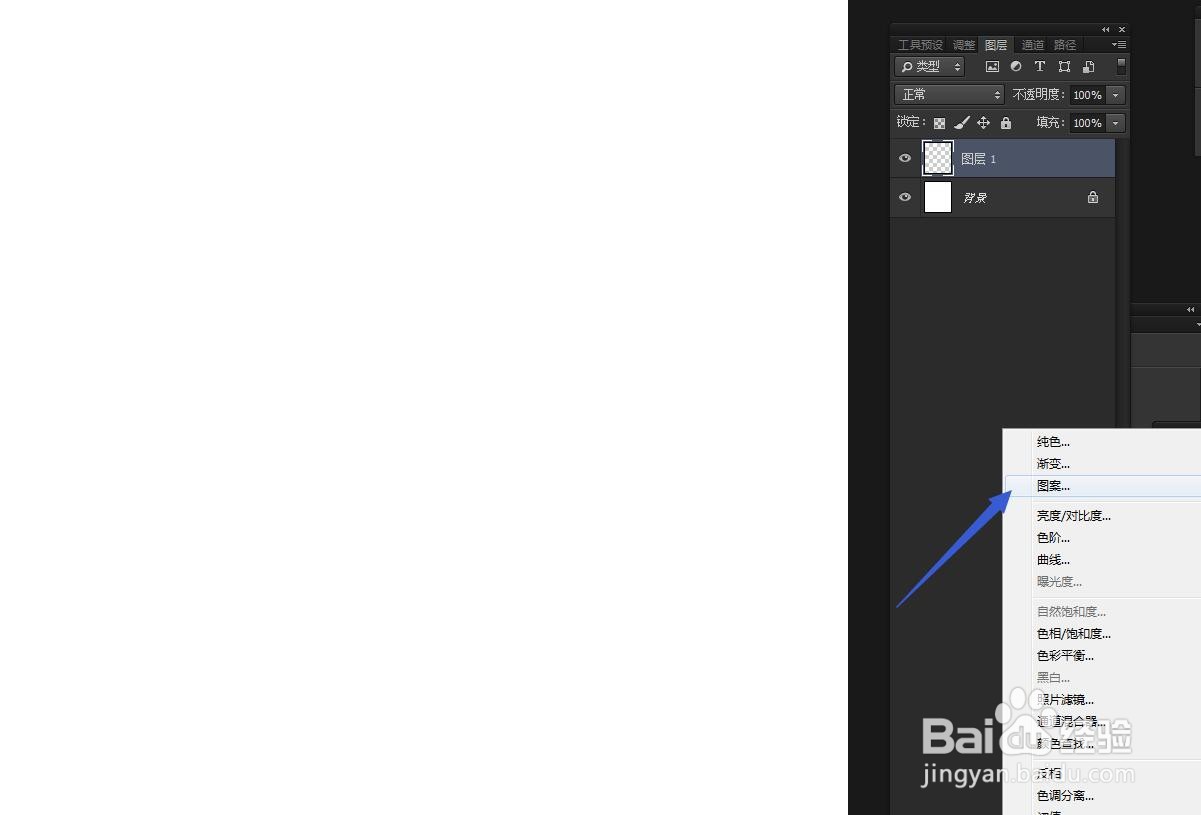PS软件怎么使用图案填充底纹填充
1、启动软件,新建文件启动PS软件,新建一个文件,设置文件尺寸
2、图案填充在图层面板中,选择图案填充,打开一个对话框
3、选择图案下图有几款自带的图案,但是感觉都不怎么好看
4、追加图案点击右侧的小齿轮,有很多种类的选项,每一种里面有不同的图案
5、选择一种或几种选择其中的一种或者几种,点击追加,可以在图案这里看到填充的效果
6、可以设置缩放如下图我选择这一款信纸一样的图案进行填充,还可以设置缩放比例
7、确定查看底纹确定之后,这种有纹理的底纹效果就做好了,我们可以直接充当背景使用
声明:本网站引用、摘录或转载内容仅供网站访问者交流或参考,不代表本站立场,如存在版权或非法内容,请联系站长删除,联系邮箱:site.kefu@qq.com。
阅读量:42
阅读量:86
阅读量:80
阅读量:31
阅读量:93